Neste artigo, mostraremos como você pode proteger melhor as maneiras de se conectar à Internet.
Shouting em uma sala cheia
A maioria dos dispositivos hoje se conecta à rede local por meio de uma tecnologia sem fio, que normalmente chamamos de Wi-Fi. Wi-Fi usa sinais de rádio para conectar seu dispositivo e esses sinais de rádio podem ser protegidos ou abertos.
Uma rede Wi-Fi aberta é uma à qual você pode se conectar e começar a usar pela primeira vez sem precisar inserir qualquer tipo de senha ou outra autenticação. Geralmente você as vê nas pequenas empresas, como cafeterias ou lojas, ou outros locais públicos que desejam oferecer Wi-Fi aos clientes, mas não querem ter que manter e compartilhar uma senha Wi-Fi. Algumas redes domésticas também são abertas, especialmente as redes mais antigas.

O problema com as redes abertas é que elas geralmente não são criptografadas – o que significa que o tráfego nessas redes pode ser transmitido pelo ar no que chamamos de "texto sem formatação". Qualquer pessoa que possa ver e se conectar à rede poderá ouvir esse tráfego. Isso é especialmente preocupante se você estiver usando essa rede para realizar serviços bancários ou fazer outras tarefas confidenciais.
A solução é proteger suas redes com criptografia como WPA (acesso protegido Wi-Fi) e usar as redes de outras pessoas para tarefas confidenciais ou pessoais, caso elas também estejam protegidas.
Protegendo sua rede
A proteção da rede em sua casa ou empresa não precisa ser difícil. Veja algumas etapas que você pode adotar imediatamente.
Observação: Essas primeiras etapas exigem que você entre no console de administração do seu roteador Wi-Fi. Normalmente, você faz isso no navegador da Web do dispositivo enquanto está conectado ao roteador, embora alguns roteadores Wi-Fi modernos usem um aplicativo de smartphone. Se você não tiver certeza de como entrar nas configurações de administrador da rede, sugerimos que você verifique com o site de suporte do fabricante do roteador.
Primeira etapa - Proteger o console
Se você ainda não tiver feito isso, certifique-se de que ainda não está usando a senha padrão para o roteador. Esse é o nome de usuário e a senha que você acabou de usar para entrar. Especialmente para dispositivos de consumidor que podem ser enviados com nomes de usuário e senhas padrão (como "Administração" e "Senha") eles são bem conhecidos ou facilmente detectáveis e devem ser alterados o mais rápido possível.
Dica: Isso se aplica a QUALQUER dispositivo que você ingressar em sua rede. Sempre altere o nome de usuário e senha padrão, se possível; preferencialmente antes de conectá-los à Internet.
Se sua rede for gerenciada por meio de um console do navegador da Web, você deverá confirmar que a capacidade de gerenciar sua rede de fora da rede local será desativada. Para a maioria dos roteadores, é apenas uma caixa de seleção na seção "Administrador" ou "Gerenciamento" do console. Algumas pessoas querem ou precisam alterar as configurações do roteador de fora de sua rede. Desativar esse recurso também oferece aos invasores uma ferramenta para usar.
Segunda etapa – Verificar o firmware
Os roteadores Wi-Fi, como quase todos os dispositivos de hardware, têm um software criado para controlar como funcionam. Como é um software gravado em hardware e não é facilmente modificado, chamamos de "firmware". De tempos em tempos o fabricante do dispositivo pode liberar uma versão atualizada do firmware para o seu dispositivo. Essas atualizações podem conter nova funcionalidade ou correções de segurança.
Seu dispositivo pode verificar se há um novo firmware automaticamente, mas muitos dispositivos exigirão que você verifique manualmente. Isso pode ser feito por meio do console de administração do seu dispositivo, ou talvez você precise ir para o site do fabricante e verificar se há novo firmware para baixar.
Contanto que você esteja no console de administração ou no aplicativo, verifique se o firmware está atualizado. Tente verificar periodicamente; talvez todos os meses ou assim.
Terceira etapa – Criptografia
A etapa seguinte, e a mais óbvia, é garantir que você tenha a criptografia sem fio ativada. No console de administração do roteador, você provavelmente verá uma página ou guia chamada "Wi-Fi" ou "Segurança". Se você não conseguir localizar as configurações de criptografia para o roteador, verifique com o site do fabricante, mas elas geralmente são fáceis de encontrar.
O ideal é que seu Wi-Fi use pelo menos WPA2 para criptografia. Se estiver usando atualmente uma versão mais antiga do WPA, altere-a para WPA2 ou mais recente. O roteador solicitará que você insira uma senha a ser usada para a conexão e, claro, você desejará escolher uma boa senha. Consulte nosso artigo anterior para obter dicas. Não é uma má ideia alterar a senha de sua rede sem fio esporadicamente, especialmente se você suspeitar que um dispositivo indesejado se juntou à sua rede.
Dica: Roteadores e dispositivos sem fio que dão suporte ao WPA3 começaram a ficar disponíveis. Se você estiver comprando um novo dispositivo, procure um que dê suporte a WPA3.
O que há em um nome?
A tela em que você ativa a criptografia também é geralmente a tela em que você pode alterar o SSID (Identificador de Conjunto de Serviços) da sua rede sem fio. O SSID é o nome que você vê quando tenta se conectar à sua rede a partir de um dispositivo como um console de jogos ou smartphone. Deve ser exclusivo evitar confusão com outras redes na área e o nome escolhido deve ser compreensível, mas não algo facilmente mapeado para você ou seu endereço. "Casa do Mike" ou "Alameda Agradável 1234" não são boas opções. "Céus azui!" pode ser.
Quarta etapa: Seja receptivo, mas não MUITO
Se o roteador der suporte ao convidado Wi-Fi você deverá ativar isso e quando os convidados precisarem se conectar ao seu Wi-Fi fazer com que eles se conectem ao Wi-Fi convidado.
Os roteadores mais modernos oferecem suporte a Wi-Fi de convidado e o truque especial dele é que o Wi-Fi de convidado é uma rede sem fio separada. Isso significa que os dispositivos conectados ao seu Wi-Fi para convidados não conseguem ver os dispositivos em sua rede Wi-Fi primária, como seu laptop ou smartphone. A maioria dos Wi-Fi redes de convidado até isola os dispositivos conectados entre si, embora alguns permitam especificar dispositivos que você deseja compartilhar; como um dispositivo de streaming.
O Wi-Fi para convidados não se destina apenas a convidados. Você também deve conectar nele os dispositivos inteligentes não essenciais. Sua TV, seu termostato, o iPad do seu filho... qualquer coisa que só precise se conectar à Internet deve ir no Wi-Fi convidado. Dessa forma, se algum desses dispositivos ficar comprometido, o invasor não poderá usá-lo para acessar nenhum dos dispositivos confidenciais, como seu laptop ou smartphone, ou escutar o tráfego de rede deles.
Dica: O roteador poderá notificá-lo quando um novo dispositivo entrar na rede. Considere ativar esse recurso. Se você receber um aviso informando que um novo dispositivo se juntou à sua rede e não foi você que fez, é uma indicação de que você pode querer olhar e descobrir o que acabou de entrar. Se não for autorizado, você poderá entrar no console de administração da sua rede Wi-Fi e removê-lo. Em seguida, você deve alterar a senha de Wi-Fi.
Tomar essas etapas fáceis pode ajudar a tornar seu Wi-Fi muito mais seguro. Agora, vamos dar uma olhada em como você pode usar os dispositivos conectados por Wi-Fi, como seu laptop ou smartphone, com mais segurança.
Usando Wi-Fi com segurança
Mesmo que você não tenha sua própria rede para proteger, você pode ser mais seguro com a forma como usa redes Wi-Fi.
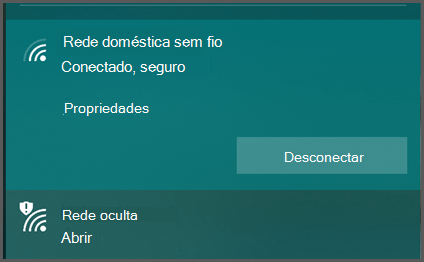
Se você tiver que se conectar a uma rede Wi-Fi pública, tente escolher uma criptografada. Sim, isso requer um pouco mais de trabalho para se conectar porque você geralmente terá que encontrar e inserir a senha, mas é importante ter esse nível de segurança, especialmente em um local público.
Geralmente você pode identificar as criptografadas porque elas dizem "protegida" ou algo semelhante, e podem ter um ícone indicando que são seguras.
As redes abertas geralmente dizem "Abrir" e podem ter um ícone indicando que não são seguras.
Se você estiver se conectando a uma rede Wi-Fi pública, certifique-se de não selecionar "Conectar automaticamente" ou "Lembrar esta rede". Embora seja certamente conveniente, você não deseja que seu dispositivo se conecte a redes Wi-Fi públicas automaticamente. Por quê? Devido à maneira como "Lembrar esta rede" funciona.
O verdadeiro Wi-Fi do O’Hare poderia se levantar?
Quando você diz ao seu dispositivo para se lembrar de uma rede Wi-Fi ele será constantemente vigiado por essa rede. Se você estiver andando na rua e seu dispositivo estiver ligado, seu dispositivo estará continuamente procurando uma das redes memorizadas. Quando uma rede memorizada for exibida, seu dispositivo tentará se conectar a ela automaticamente.
A maneira como seu dispositivo vê redes Wi-Fi é por seu SSID, que é basicamente o nome da rede Wi-Fi. No entanto, você pode configurar a maioria dos roteadores Wi-Fi para transmitir o nome que você desejar. Você pode definir o SSID do Roteador Wi-Fi como "Casa do Joe" ou "Contoso Electronics" ou... "Free_ORD_Wi-Fi", que é o SSID da rede Wi-Fi real no aeroporto O'Hare de Chicago.
Se você passou por um aeroporto, conectou-se ao Wi-Fi gratuito do aeroporto e permitiu que seu dispositivo "lembrasse" dessa rede, quando seu dispositivo vir um roteador, qualquer roteador, que tenha o mesmo SSID, ele tentará se conectar. Uma vez conectado, começará a enviar e a receber o tráfego por meio do roteador. Ele pode entrar na mídia social (transmitindo seu nome de usuário e senha), seu email, seu banco e, na verdade, os aplicativos que você abriu no dispositivo podem começar a se comunicar pela rede. Mesmo que essa rede possa não ser a rede legítima.
Quase todos os aeroportos públicos têm Wi-Fi. O mesmo acontece com todas as grandes cadeias de hotel, cafeterias, shoppings, supermercados... e esses SSIDs são todos conhecidos publicamente. Os cibercriminosos também conhecem esses SSIDs e podem implantar Wi-Fi roteadores com SSIDs falsos para prender transeuntes desavisados.
Nunca permita que seu dispositivo se conecte automaticamente a qualquer rede Wi-Fi que você não controle.
Esqueça essas redes
Tudo bem para amanhã, mas e sobre ontem? Se você tiver seu dispositivo por um tempo, pode haver uma longa lista de redes às quais você se conectou no passado, que já são lembradas. Todos os dispositivos têm uma maneira de gerenciar essa lista. Se você fizer uma pesquisa na Internet para seu dispositivo e como "esquecer" ou gerenciar redes sem fio, você deverá encontrar instruções.
Passe por essa lista e remova qualquer rede sem fio que você não controla. Sim, sabemos que isso significa que você terá que entrar na cafeteria Wi-Fi sempre – mas, nesse caso, o risco pode superar a conveniência.
Dica: Outra maneira de estar mais seguro é desativar o Wi-Fi no dispositivo quando não o estiver usando. Bônus: você usará menos bateria sem ter sua Wi-Fi quando estiver apenas andando ou dirigindo por aí.
Usar uma VPN
Se você precisar usar uma rede de Wi-Fi pública, considere usar uma VPN (Rede Virtual Privada). Uma rede virtual privada cria um "túnel" criptografado entre o seu dispositivo e um servidor no mundo. O servidor pode ser um que sua empresa controle, ou talvez um serviço terceirizado no qual você se inscreveu. Todo o tráfego dentro desse túnel é criptografado, portanto, se você estiver usando uma rede pública Wi-Fi um invasor pode ser capaz de ver que um túnel VPN foi estabelecido, mas o conteúdo que flui dentro desse túnel seria escondido deles.
Dica: Uma VPN pode adicionar segurança a qualquer conexão de rede, até mesmo às criptografadas, portanto, é um bom hábito ter até mesmo em redes que você acha que são seguras.
O serviço VPN que você está usando dirá o que você precisa fazer em seu dispositivo para se conectar a eles.
Use sua operadora de celular
Outra opção, se não houver redes seguras disponíveis, será usar os dados da operadora móvel como você faz quando não estiver no Wi-Fi. Alguns laptops agora incluem um rádio LTE interno que pode se conectar à sua operadora móvel para dados acima de 4G ou 5G. Ou você pode ser capaz de usar seu smartphone como um hotspot de Wi-Fi pessoal.
Se você tem essa opção, ela deve ser mais segura do que usar uma rede Wi-Fi aberta, embora talvez seja mais lenta e, se você pagar pelos dados ou tiver um limite de dados, é bom ter isso em mente.










